Heim >Datenbank >MySQL-Tutorial >Detaillierte Schritte zur Installation von mysql5.7.18 auf einem Mac
Detaillierte Schritte zur Installation von mysql5.7.18 auf einem Mac
- 黄舟Original
- 2017-05-21 10:07:221319Durchsuche
Dieser Artikel stellt hauptsächlich die detaillierten Schritte zur Installation von MySQL5.7.18 auf dem Mac vor. Interessierte Freunde können einen Blick darauf werfen
1. Tools
Wir benötigen jetzt zwei Tools: MySQL-Server (mysql-5.7.18), MySQL GUI (mysql-workbench)
Der MySQL-Server enthält die gesamte Betriebsumgebung von MySQL. Nach der Installation können Sie MySQL über die Befehlszeile gut ausführen.
Wenn Ihnen die Befehlszeile nicht gefällt, können Sie natürlich ein GUI-Tool herunterladen, um MySQL zu verwalten. Die GUI verfügt über umfangreiche Funktionen, einschließlich Berechtigungseinstellungen, Datenbank erstellen, Tabellen erstellen usw.
2. Installation
1.MySQL-Server
I Was ich heruntergeladen habe, ist mysql-5.7.18-macos10.12-x86_64.dmg. Nach dem Herunterladen habe ich es direkt installiert.
Es ist erwähnenswert: Nach Abschluss der Installation werden Sie in einem Popup-Fenster nach dem Passwort für das Root-Konto gefragt. Bitte notieren Sie es und wir werden es später verwenden
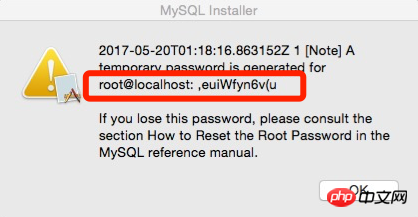 Installation abgeschlossen. Schließlich kann der MySQL-Befehl im Terminal nicht erkannt werden. Sie müssen ihn konfigurieren
Installation abgeschlossen. Schließlich kann der MySQL-Befehl im Terminal nicht erkannt werden. Sie müssen ihn konfigurieren
$ cd /usr/local/bin/ $ sudo ln -fs /usr/local/mysql/bin/mysql mysql $ mysql --version
 Ändern Sie das Passwort des Root-Kontos:
Ändern Sie das Passwort des Root-Kontos:
$ sudo /usr/local/mysql/bin/mysqld_safe --skip-grant-tables
$ mysql -u root# wechselt in den MySQL-
Befehlsmodus
. Geben Sie die folgenden Befehle Zeile für Zeile ein
UP DATE mysql.user SET authentication_ string =PASSW ORD ('*****') WHERE User='root'; FLUSH PRIVILEGES; \q
# mysql -u root -p
2. GUI installierenIch habe mysql-workbench-community-6.3.9-osx-x86_64.dmg heruntergeladen
und ich war die ganze Zeit sprachlos.
Öffnen Sie nach der Installation Workbench. Die Benutzeroberfläche sieht wie folgt aus:
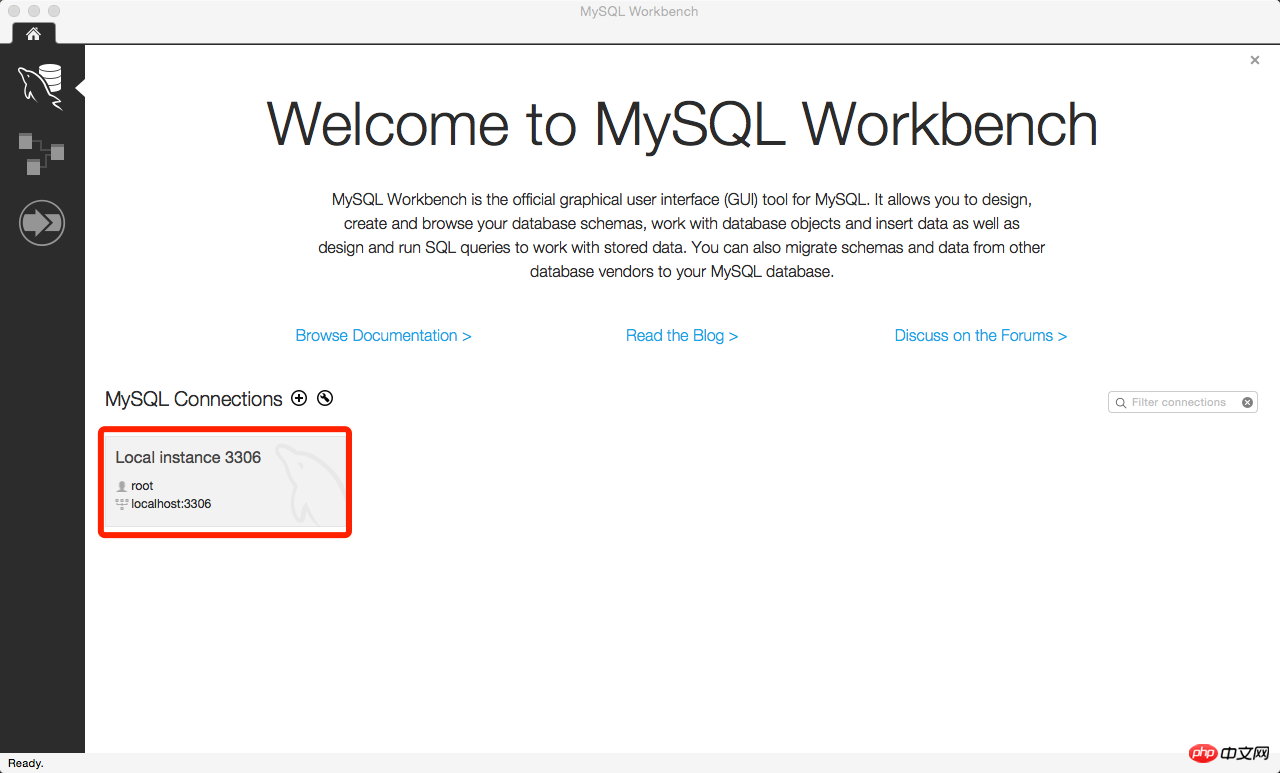 Klicken Sie, um
Klicken Sie, um
root
localhost einzugeben : 3306
Wenn Sie sich zum ersten Mal anmelden, werden Sie aufgefordert, Ihr Passwort zu ändern, also ändern Sie es einfach.
Betreten Sie Workbench
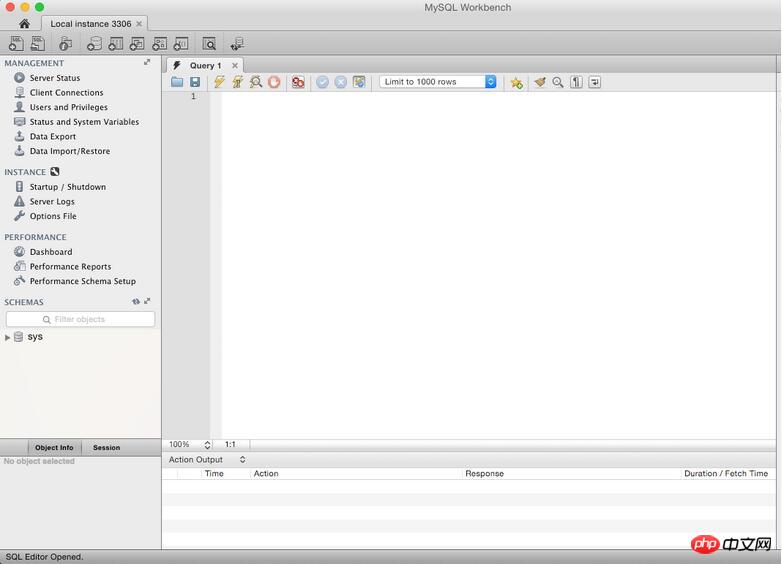 Die Installation ist nun abgeschlossen!
Die Installation ist nun abgeschlossen!
Das obige ist der detaillierte Inhalt vonDetaillierte Schritte zur Installation von mysql5.7.18 auf einem Mac. Für weitere Informationen folgen Sie bitte anderen verwandten Artikeln auf der PHP chinesischen Website!

